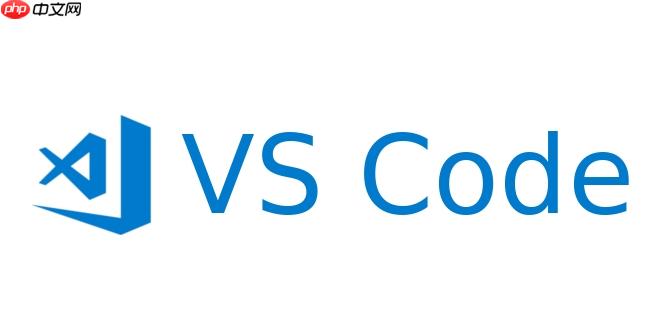
在vscode里搞定php快捷键,核心就是利用好keybindings.json文件,结合一些趁手的扩展,就能让你的PHP开发效率飞起来。这不光是设几个键位那么简单,更是把工具变成你思维的延伸,让那些重复性的操作,比如运行测试、格式化代码、快速跳转定义,都变成肌肉记忆。
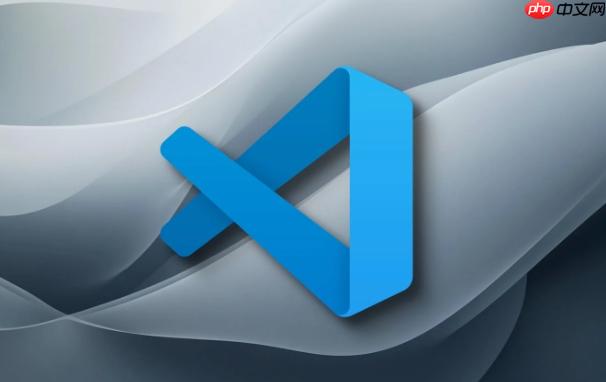
解决方案
配置VSCode中的PHP快捷键,主要是通过修改keybindings.json文件来实现。你可以通过 文件 > 首选项 > 键盘快捷方式 (或 Ctrl+K Ctrl+S) 打开快捷键界面,然后点击右上角的 {} 图标,就可以编辑这个JSON文件了。
这里,你可以添加自定义的快捷键绑定。每个绑定包含 key (快捷键组合), command (VSCode命令ID), 以及可选的 when (条件表达式,决定何时激活该快捷键)。
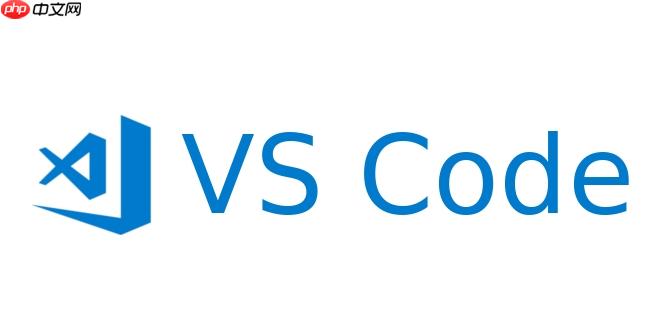
例如,如果你想快速运行当前PHP文件,可以这样配置:
立即学习“PHP免费学习笔记(深入)”;
[ { "key": "ctrl+alt+r", "command": "php.runCurrentFile", // 假设你安装了PHP相关的扩展提供了这个命令 "when": "editorLangId == php" }, { "key": "f8", "command": "editor.action.formatDocument", "when": "editorLangId == php" }, { "key": "ctrl+shift+d", "command": "workbench.action.debug.start", "when": "editorLangId == php" } ]
这里的 php.runCurrentFile 并不是VSCode内置的命令,它通常由像 “PHP Tools for VSCode” 或 “PHP Debug” 这样的扩展提供。你需要根据你安装的扩展来查找可用的命令ID。最直接的方法是在键盘快捷方式界面搜索相关命令,然后复制其命令ID。
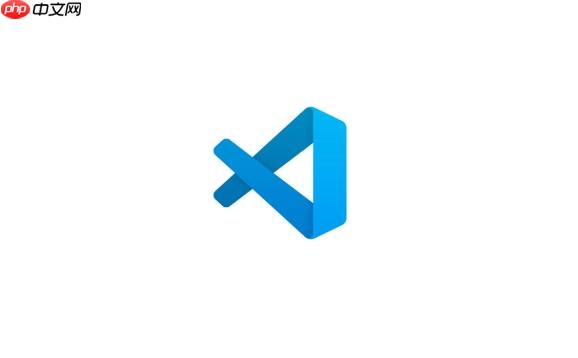
VSCode中PHP快捷键的自定义与优化实践
说起快捷键,我个人觉得它就像你和代码之间的一座桥,越顺畅,效率自然越高。但“顺畅”不是指把所有操作都绑上快捷键,而是针对你日常重复最多、最耗时的那些动作。比如,我写PHP,最常用的可能就是代码格式化、跳转定义、运行测试或调试。
自定义快捷键的关键在于找到那些“痛点”。VSCode内置的命令非常多,通过Ctrl+K Ctrl+S打开快捷键设置,你可以搜索任何你想操作的功能,比如“format document”或者“debug start”。找到对应的命令ID后,再把它和自己习惯的按键组合起来。
一个常见的实践是,为PHP特有的操作设置一个前缀,比如 Ctrl+Alt+P,然后后面再接不同的字母。例如:
- Ctrl+Alt+P F: 格式化PHP文件
- Ctrl+Alt+P R: 运行当前PHP文件
- Ctrl+Alt+P D: 启动PHP调试
这样设计的好处是,键位不容易冲突,而且形成了一种肌肉记忆的“模式”,而不是零散的记忆点。当然,这只是个思路,具体怎么舒服怎么来。别忘了 when 条件,它能确保你的快捷键只在PHP文件里生效,避免和全局快捷键冲突,这在多语言开发时尤其有用。
除了快捷键,VSCode还有哪些PHP开发效率神器?
讲真,光有快捷键是远远不够的。VSCode之所以强大,很大一部分在于它那海量的扩展生态。对于PHP开发,有些扩展简直是必备,它们能从根本上改变你的开发体验。
首先,PHP Intelephense。这个扩展是PHP代码智能提示的瑞士军刀。它提供了自动完成、定义跳转、引用查找、重构等功能,而且速度极快。没有它,写PHP代码简直是寸步难行。它能理解你的项目结构,即使是复杂的框架代码也能提供准确的提示。有时候它会有点小脾气,比如项目依赖没完全解析,导致提示不准,这时候清理一下缓存或者重启VSCode通常能解决。
其次,PHP Debug。基于XDebug,这是进行PHP调试的核心。配置起来可能有点小麻烦,需要确保PHP的XDebug扩展安装正确,并且在php.ini中配置好监听端口。VSCode的launch.json文件是它的配置中心,你需要告诉它你的PHP解释器在哪里,以及XDebug监听的端口。一旦配置成功,断点调试、变量查看、步进执行,这些都是日常排查问题不可或缺的利器。
再来,composer 扩展。虽然Composer本身是命令行工具,但VSCode里的Composer扩展能让你直接在编辑器里运行Composer命令,比如安装依赖、更新包,甚至图形化地查看composer.json文件,省去了频繁切换终端的麻烦。
还有一些小而美的:
- Bracket Pair Colorizer 2: 让括号颜色分明,解决代码嵌套过深时眼花缭乱的问题。
- gitLens: 强大的Git集成,可以查看每一行代码是谁在什么时候修改的,回溯历史非常方便。
- docker: 如果你的开发环境是Docker化的,这个扩展能让你直接在VSCode里管理容器、镜像,甚至直接进入容器终端,调试PHP应用。
这些工具配合起来,不仅仅是提升了输入速度,更是提升了理解代码、调试问题、管理项目的整体效率。
高效PHP开发工作流:VSCode配置的常见误区与排查
搭建一个高效的PHP开发工作流,VSCode的配置是基石,但过程中总会遇到些“坑”。最常见的,可能就是XDebug死活连不上,或者Intelephense提示不准确。
XDebug连接问题:这几乎是每个PHP开发者都会遇到的“老大难”。通常,问题出在以下几个地方:
- php.ini配置不正确:确保 xdebug.mode=debug (或 develop,debug 等),xdebug.start_with_request=yes (或 trigger),以及 xdebug.client_host 和 xdebug.client_port 设置正确。client_host 尤其重要,如果是在Docker容器里,需要指向宿主机的IP。
- 端口冲突:默认XDebug端口是9003。如果这个端口被其他服务占用,或者防火墙阻止了连接,调试就会失败。检查一下端口是否被占用,或者换个端口试试。
- VSCode launch.json配置:确保 port 和 pathMappings 设置正确。pathMappings 告诉XDebug如何将服务器上的文件路径映射到你本地VSCode的项目路径。这是调试容器内代码的关键。
Intelephense提示不准:
- 项目太大或依赖复杂:Intelephense需要时间来解析整个项目和其依赖。如果项目非常大,或者vendor目录没被正确解析,提示就会出问题。尝试重启VSCode,或者在工作区设置中,排除一些不必要的目录(比如node_modules),减少解析负担。
- 缺少PHP解释器路径:确保在VSCode设置中,php.validate.executablePath 指向了正确的PHP解释器路径。Intelephense有时会依赖这个路径来获取PHP内置函数的信息。
- 缓存问题:Intelephense有自己的缓存。有时候,清除VSCode的缓存(通常在用户数据目录里),或者在扩展设置里找到相关选项,可以解决一些顽固的提示问题。
性能下降: 如果VSCode在处理大型PHP项目时变得卡顿,首先检查一下是否安装了过多的扩展,或者某些扩展过于耗费资源。在扩展管理界面,你可以看到每个扩展的CPU和内存占用情况。尝试禁用一些不常用或资源消耗大的扩展。另外,VSCode的文件夹排除设置 (files.exclude 和 search.exclude) 也能显著提升性能,将像 node_modules、vendor、dist 等不常编辑的目录排除掉,可以减少文件监听和索引的负担。
这些小细节,往往就是决定你开发体验顺滑与否的关键。耐心一点,逐一排查,很多问题都能迎刃而解。



















